안녕하세요. 박스캣입니다.
인터넷 웹 서핑하다가 실수로 인터넷 탭을 닫은 적이 있지 않으신가요? 특히, 마음에 드는 상품을 보거나 집중해서 읽던 포스팅의 탭이 꺼지게 되면 당황스러울 수 있는데요. 탭을 닫아버려 동일한 웹페이지를 다시 찾기 위해 쓸데없이 시간을 소모하신 분들이 많으실 거예요.
이럴 때 굉장히 유용하게 사용할 수 있는 기능을 소개해드리려 합니다. 많은 분들이 대중적으로 사용하는 구글 크롬을 포함하여 마이크로소프트사의 엣지나 인터넷 익스플로러도 동일하게 사용이 가능한 방법도 있으니 알아두시면 좋을 것 같습니다.
오늘은 구글 크롬 닫은 탭 복구하는 3가지 방법에 대해 알아보도록 하겠습니다. 굉장히 간단히 닫은 탭들을 복구할 수 있습니다.
[목차]
1. 단축키 사용하여 닫은 탭 복구하기 (타 브라우저 사용 가능)
2. 설정 - 방문 기록에서 닫은 탭 복구하기
3. 마우스 우클릭을 사용하여 닫은 탭 복구하기
구글 크롬 닫은 탭 복구하는 방법에 대해 알아봅시다.
오늘 소개해드릴 구글 크롬 닫은 탭 복구하는 방법은 크롬뿐만 아니라 마이크로소프트 엣지나 인터넷 익스플로러에서도 동일하게 사용할 수 있는 방법입니다.
1. 단축키 사용하여 닫은 탭 복구하기 (타 브라우저 사용 가능)
'Ctrl키 + Shift키 + T'를 동시에 눌러주면, 최근 닫은 탭부터 다시 복구됩니다. 반복해서 누를 때마다 닫은 탭들이 하나씩 복구됩니다.
1) 복구 전

2) 일부 탭 종료

3) 'Ctrl키 + Shift키 + T'를 누르면, 최근 닫힌 탭 순으로 복구 완료!

2. 설정 - 방문 기록에서 닫은 탭 복구하기
이번에 설명드릴 방법은 최근 닫은 탭을 포함한 그 이전에 방문했던 기록들까지 불러올 수 있습니다. 즉, 며칠 전 방문했던 사이트도 복구가 가능합니다. 단축키 'Ctrl키 + H'를 누르시면 방문 기록을 보실 수 있습니다.
1) '우측 상단의 점 3개 아이콘 → 방문 기록 → 방문 기록 or 최근에 닫은 탭'순으로 클릭
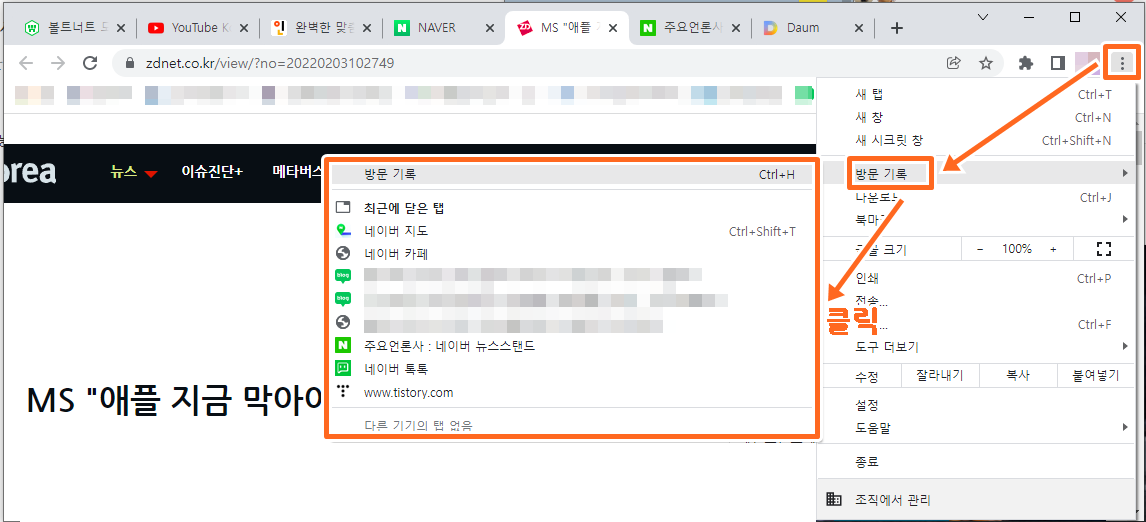
3. 마우스 우클릭 사용하기 닫은 탭 복구하기
이번에 설명드릴 방법은 1번 방법과 같은 방법인데요. 단축키를 누르지 않고 마우스로 클릭하여 복구가 가능합니다. 같은 방법을 여러 번 할수록 최근 닫은 탭부터 하나씩 복구됩니다.
1) 인터넷 브라우저 상단에서 마우스 우클릭을 한 뒤, '닫은 탭 다시 열기'를 클릭하여 닫힌 탭들을 복구해줍니다.

이상으로 구글 크롬 닫은 탭 복구하는 3가지 방법에 대해 알아보았습니다. 이 방법을 몰랐을 때에는 일일이 다시 검색하여 어떤 사이트를 닫았는지 확인했었는데요. 방법을 알고 나서는 실수로 닫아버린 탭을 쉽게 복구할 수 있었습니다. 작성한 포스팅 끝까지 읽어주셔서 감사드리며, 다음에는 더욱 알찬 내용으로 찾아뵙도록 하겠습니다.

'프로그램 & IT 상자' 카테고리의 다른 글
| 크롬 글자 깨짐, 윈도우10 글꼴 깨짐 1분만 투자해서 해결합시다 (2) | 2022.02.15 |
|---|---|
| 한글 워드 변환하는 방법 10초면 충분합니다 (0) | 2022.02.14 |
| 바탕화면 아이콘 크기 줄이기, 아이콘 크기 조절 (윈도우 10) (0) | 2022.02.04 |
| 인터넷 속도측정 방법 3가지 확실하게 알아봅시다 (0) | 2022.02.03 |
| 에버노트 탈퇴하는 방법 알아봅시다 (에버노트 비활성화) (0) | 2022.02.03 |




댓글